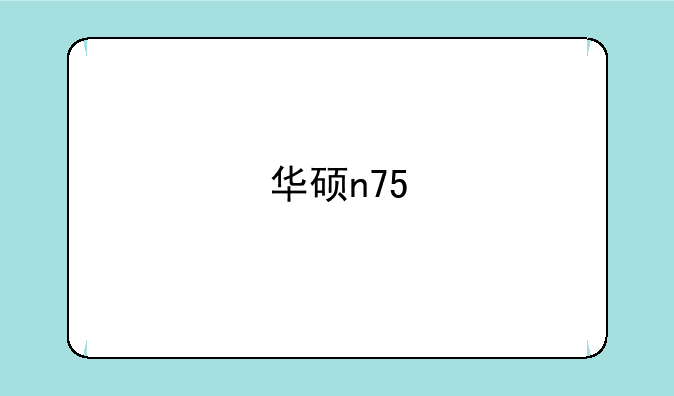三星手机如何高效与电脑连接:全面指南
在数字化时代,智能手机与电脑的协同工作已成为我们日常生活中不可或缺的一部分。三星,作为全球知名的科技品牌,其手机产品在市场上占据了重要地位。今天,我们就来详细探讨一下,三星手机如何高效、便捷地与电脑进行连接,以满足数据传输、文件管理、备份恢复等多样化需求。
一、准备工作:驱动安装与USB调试
在正式连接之前,确保你的电脑上已经安装了适用于你三星手机型号的官方驱动程序。这通常可以通过三星官网的“支持与下载”页面找到并下载。安装完成后,还需在手机上进行一系列设置:① 进入手机的“设置”界面,找到“关于手机”。② 连续点击“软件信息”中的“版本号”七次,开启开发者选项。③ 返回上一级菜单,进入“开发者选项”,开启“USB调试”。这一步是确保电脑能够识别并对手机进行深度操作的关键。
二、基础连接:USB线直连
最直接也是最常用的连接方式是使用USB数据线将手机与电脑相连。操作步骤如下:① 将USB线的一端插入手机的充电口,另一端连接至电脑的USB接口。② 在手机上弹出的USB连接选项中,根据你的需求选择“传输文件”或“仅充电”。若需进行数据传输,请选择“传输文件”。③ 此时,电脑的文件管理器中应能识别到手机作为一个新的存储设备,你可以像操作U盘一样管理手机内的文件。
三、无线连接:Samsung DeX与蓝牙配对
对于追求便捷的用户,三星提供了Samsung DeX(Desktop Experience)功能,允许手机通过HDMI转换器或支持的显示器无线投屏至电脑或大屏幕,实现类似PC的操作体验。① 确保手机与电脑处于同一Wi-Fi网络下。② 在手机上启动Samsung DeX应用,根据提示完成连接设置。③ 另外,你也可以通过蓝牙实现手机与电脑间的基础数据同步和文件传输,虽然不如USB线直连,但胜在无需线缆束缚。
四、第三方应用:文件管理助手
除了官方方法,市场上还有许多第三方应用能够帮助三星手机与电脑高效连接,如“Kies Air”、“AirMore”等。① 下载并安装这些应用到你的手机上,同时在电脑上访问相应的网页端或桌面客户端。② 根据应用指示,通过扫描二维码或输入验证码的方式将手机与电脑配对。③ 配对成功后,即可在网页端或客户端上管理手机上的照片、视频、文档等。
五、安全与效率:备份与恢复
连接电脑不仅是为了传输数据,更是为了数据的安全备份与恢复。利用三星官方工具或第三方备份软件,可以定期将手机中的重要资料备份至电脑,以防不测。① 使用Samsung Kies或Smart Switch,根据软件引导完成备份或恢复操作。② 第三方软件如“钛备份”虽需root权限,但提供了更为灵活的备份选项。
总之,三星手机与电脑的连接方式多样,无论是基础的USB线直连,还是无线的Samsung DeX、蓝牙配对,亦或是利用第三方应用,都能满足不同用户的需求。选择最适合你的方式,让手机与电脑的协同工作变得更加高效便捷。在这个过程中,确保数据的安全与隐私同样重要,合理利用备份工具,为你的数字生活保驾护航。